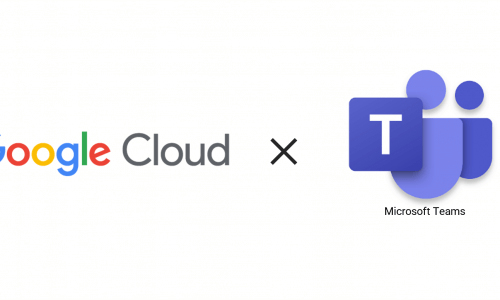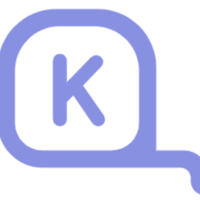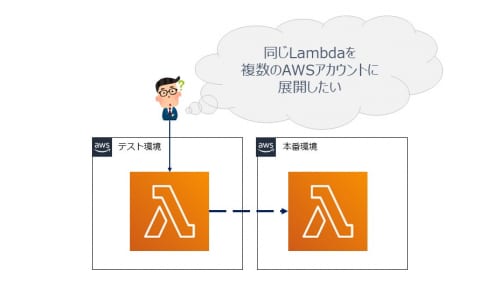column
コラム
クラスタ接続環境準備
df -hT lsblk sudo growpart /dev/xvda 1 lsblk df -h sudo xfs_growfs -d / df -h
また、AdministratorAccess権限をもつIAMロールを作成し、Cloud9にアタッチします。
sudo curl --silent --location -o /usr/local/bin/kubectl \ https://amazon-eks.s3.cn-north-1.amazonaws.com.cn/1.18.8/2020-09-18/bin/linux/amd64/kubectl sudo chmod +x /usr/local/bin/kubectl sudo pip install --upgrade awscli && hash -r sudo curl --silent --location "https://github.com/weaveworks/eksctl/releases/latest/download/eksctl_$(uname -s)_amd64.tar.gz" | tar xz -C /tmp sudo mv -v /tmp/eksctl /usr/local/bin eksctl version
apiVersion: eksctl.io/v1alpha5 kind: ClusterConfig metadata: name: sgp-cluster region: us-west-2 version: "1.18" iam: withOIDC: true managedNodeGroups: - name: nodegroup instanceType: m5.large desiredCapacity: 1 privateNetworking: true
※yamlの書き方はこちらが参考になります。
eksctl create cluster -f cluster.yml
作成できたら、EKSのクラスタロールにAmazonEKSVPCResourceControllerがアタッチされていることを確認します。このIAMポリシーは、セキュリティグループをポッドに適用する上で前提条件となっているようです。
セキュリティグループ作成
VPCID=$(aws eks describe-cluster --name sgp-cluster \ --query "cluster.resourcesVpcConfig.vpcId" \ --region us-west-2 \ --output text) echo $VPCID
RDSSG=$(aws ec2 create-security-group --group-name RDSDbAccessSG \ --description "Security group to apply to apps that need access to RDS" --vpc-id $VPCID \ --region us-west-2 \ --query "GroupId" \ --output text) echo $RDSSG
sudo yum -y install postgresql.x86_64 psql \ -h database-1.xxxxxxxxxx.us-west-2.rds.amazonaws.com \ -p 5432 \ -U postgres \ -d testdb CREATE USER db_userx; GRANT rds_iam TO db_userx; \q
PodにIRSAを割り当てる準備
serviceaccount.yaml
apiVersion: eksctl.io/v1alpha5
kind: ClusterConfig
metadata:
name: sgp-cluster
region: us-west-2
iam:
withOIDC: true
serviceAccounts:
- metadata:
name: rds-db-access
namespace: default
labels: {role: "backend"}
attachPolicyARNs:
- "arn:aws:iam::ACCOUNTID:policy/rds-auth-for-pod"
eksctl create iamserviceaccount -f serviceaccount.yaml --approve
kubectl describe sa | grep eksctl -3 Name: rds-db-access Namespace: default Labels: role=backend Annotations: eks.amazonaws.com/role-arn: arn:aws:iam::<ACCOUNTID>:role/eksctl-sgp-cluster-addon-iamserviceaccount-XXXXXXXXXX ~~~
Podにセキュリティグループを割り当てる準備
kubectl set env daemonset aws-node -n kube-system ENABLE_POD_ENI=true
CLUSTERSG=$(aws eks describe-cluster --name sgp-cluster \ --query "cluster.resourcesVpcConfig.clusterSecurityGroupId" \ --region us-west-2 \ --output text) # print security group IDs echo $CLUSTERSG $RDSSG
sgp-policy.yaml
apiVersion: vpcresources.k8s.aws/v1beta1 kind: SecurityGroupPolicy metadata: name: my-sg-policy spec: serviceAccountSelector: matchLabels: role: backend securityGroups: groupIds: - sg-yyyyyy - sg-zzzzzz
kubectl apply -f sgp-policy.yaml
Dockerイメージ準備
import os
import boto3
import psycopg2
HOST = os.getenv('HOST')
PORT = "5432"
USER = os.getenv('USER')
REGION = "us-west-2"
DBNAME = os.getenv('DATABASE')
session = boto3.Session()
client = boto3.client('rds', region_name=REGION)
token = client.generate_db_auth_token(DBHostname=HOST, Port=PORT, DBUsername=USER, Region=REGION)
conn = None
try:
conn = psycopg2.connect(host=HOST, port=PORT, database=DBNAME, user=USER, password=token, connect_timeout=3)
cur = conn.cursor()
cur.execute("""SELECT version()""")
query_results = cur.fetchone()
print(query_results)
cur.close()
except Exception as e:
print("Database connection failed due to {}".format(e))
finally:
if conn is not None:
conn.close()
FROM python:3.8.5-slim-buster ADD postgres_test_iam.py / RUN pip install psycopg2-binary boto3 CMD [ "python", "-u", "./postgres_test_iam.py" ]
cd <フォルダ名> docker build -t postgres-test . aws ecr create-repository --repository-name postgres-test-demo --region us-west-2 aws ecr get-login-password --region us-west-2 | docker login --username AWS --password-stdin <ACCOUNTID>.dkr.ecr.us-west-2.amazonaws.com docker tag postgres-test <ACCOUNTID>.dkr.ecr.us-west-2.amazonaws.com/postgres-test-demo:latest docker push <ACCOUNTID>.dkr.ecr.us-west-2.amazonaws.com/postgres-test-demo:latest
Podのapply
apiVersion: v1 kind: Pod metadata: name: postgres-test spec: serviceAccountName: rds-db-access containers: - name: postgres-test image: <コピーしたイメージURI> env: - name: HOST value: "RDSのエンドポイント" - name: DATABASE value: "testdb" - name: USER value: "db_userx"
cd ../ kubectl apply -f postgres-test.yaml
kubectl logs postgres-test
('PostgreSQL 12.4 on x86_64-pc-linux-gnu, compiled by gcc (GCC) 4.8.5 20150623 (Red Hat 4.8.5-11), 64-bit',)
apiVersion: v1 kind: Pod metadata: name: postgres-test spec: # serviceAccountName: rds-db-access containers: - name: postgres-test image: <コピーしたイメージURI> env: - name: HOST value: "RDSのエンドユーザエンドポイント" - name: DATABASE value: "testdb" - name: USER value: "db_userx"
kubectl delete -f postgres-test.yaml kubectl apply -f postgres-test.yaml
kubectl logs postgres-test Database connection failed due to timeout expired
apiVersion: eksctl.io/v1alpha5
kind: ClusterConfig
metadata:
name: sgp-cluster
region: us-west-2
iam:
withOIDC: true
serviceAccounts:
- metadata:
name: rds-db-access
namespace: default
# labels: {role: "backend"}
attachPolicyARNs:
- "arn:aws:iam::775154630116:policy/rds-auth-for-pod"
no-iam-sa.yaml
apiVersion: v1 kind: ServiceAccount metadata: name: no-iam-sa namespace: default labels: app: backend
クリーニング
RDS、RDSに割り当てていたセキュリティグループ、ECRリポジトリ、podに割り当てたRDS接続用セキュリティグループ(RDSDbAccessSG)を消した上で、Cloud9から eksctl delete cluster -f cluster.yaml コマンドを打ち、クラスタとVPC等の関連リソースを削除します。 ※順番を誤って消し残しがあった場合はCloudFormationからスタック-リソースを確認して手動でリソースを削除します。 最後にCloud9を削除します。
まとめ
-
PICK UP
ピックアップ
-
ピックアップコンテンツがありません
-
RANKING
人気の記事
-
-
1
AWS CloudFormationでBlueGr…
AWS CloudFormationでBlueGreenデプロイを実現してみた(…
2019/10/25
-
2
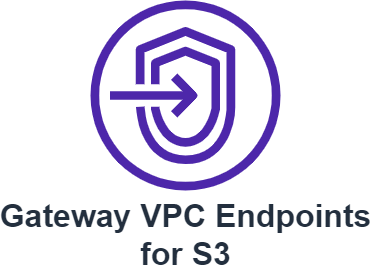
NAT Gatewayのコスト分析で、S3ゲートウ…
NAT Gatewayのコスト分析で、S3ゲートウェイエンドポイントのありがたさ…
2022/06/01
-
3

望雲彼方に ~クラウド移行その2(インフラエンジニ…
望雲彼方に ~クラウド移行その2(インフラエンジニア編)~
2020/06/12
-
4
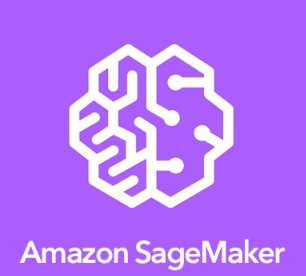
SageMaker Studioのライフサイクル設…
SageMaker Studioのライフサイクル設定による自動シャットダウン
2022/12/20
-
5

IAMを理解する第1回(機能編)
IAMを理解する第1回(機能編)
2020/01/30
-
-
ARCHIVE
アーカイブ
-
- January 2024 (1)
- December 2023 (2)
- June 2023 (2)
- May 2023 (1)
- April 2023 (1)
- March 2023 (2)
- February 2023 (2)
- January 2023 (1)
- December 2022 (2)
- October 2022 (2)
- September 2022 (2)
- August 2022 (1)